balenaEtcher si distingue come uno degli strumenti più popolari e affidabili per la creazione di unità USB avviabili, rendendolo un'utilità essenziale per gli utenti su diverse piattaforme.
Caratteristiche principali di balenaEtcher:
- Interfaccia intuitiva: Lo strumento vanta un'interfaccia utente pulita e intuitiva, che lo rende accessibile a utenti di tutti i livelli, dai principianti agli utenti avanzati.
- Flash da file: balenaEtcher consente agli utenti di eseguire il flashing da file immagine come .iso, .img e formati compressi, offrendo flessibilità e praticità.
- Sicurezza nella selezione dell'azionamento: Lo strumento controlla automaticamente la selezione dell'unità per prevenire potenziali perdite di dati, garantendo che gli utenti eseguano ogni volta il flashing dell'unità corretta.
- Open Source: balenaEtcher è open source e incoraggia i contributi della comunità e la trasparenza, favorendo il miglioramento continuo e la fiducia.
Ora che abbiamo trattato le funzionalità chiave per i nuovi utenti balenaEtcher, dimostriamo come installare questo software essenziale per la creazione USB su Fedora Linux.
Installa balenaEtcher tramite il download RPM
Aggiorna Fedora prima di installare balenaEtcher
Prima di installare balenaEtcher, devi aggiornare il tuo sistema Fedora. Questo passaggio garantisce che tutti i pacchetti esistenti siano aggiornati, riducendo il rischio di conflitti durante il processo di installazione.
Esegui il comando seguente per aggiornare il tuo sistema:
sudo dnf upgrade --refreshQuesto comando aggiorna il database dei pacchetti del tuo sistema e aggiorna tutti i pacchetti alle versioni più recenti.
Scarica il file RPM balenaEtcher
Poiché i repository APT e RPM di balenaEtcher non vengono mantenuti attivamente, è necessaria l'installazione manuale per ogni aggiornamento. Inizia scaricando il pacchetto RPM per balenaEtcher, che contiene i file necessari per l'installazione.
Navigare verso Pagina ufficiale dei tag di rilascio di GitHub di balenaEtcher per trovare la versione più recente. Il seguente comando scaricherà il file RPM balenaEtcher più recente:
wget https://github.com/balena-io/etcher/releases/download/v1.18.13/balena-etcher-1.18.13x.86_64.rpmVerificare che stai scaricando la versione più recente è essenziale, così come controllare regolarmente la pagina di rilascio di BalenaEtcher. Questo passaggio garantisce l'installazione della versione più aggiornata di balenaEtcher, incluse le funzionalità e gli aggiornamenti di sicurezza più recenti.
Installa balenaEtcher tramite il comando DNF
Dopo aver scaricato il file RPM, puoi installare balenaEtcher sul tuo sistema Fedora. Questo passaggio prevede l'esecuzione di un comando nel terminale che indica al gestore pacchetti di Fedora (DNF) di installare il software.
Utilizzare il comando seguente per avviare l'installazione:
sudo dnf install balena-etcher-1.18.13.x86_64.rpmNota: Modifica il numero di versione in '1.18.13' se hai scaricato una versione diversa del file RPM. È importante notare che la versione menzionata nel comando sopra è solo un esempio e potrebbe diventare obsoleta rapidamente, poiché balenaEtcher si aggiorna frequentemente alle nuove versioni stabili.
In alternativa, puoi utilizzare un comando più generalizzato che non richiede di specificare la versione esatta del file RPM. Questo approccio è utile se sei sicuro che il file scaricato sia l'unico balena-etcher-* File RPM nella directory.
Esegui il seguente comando:
sudo dnf install balena-etcher-*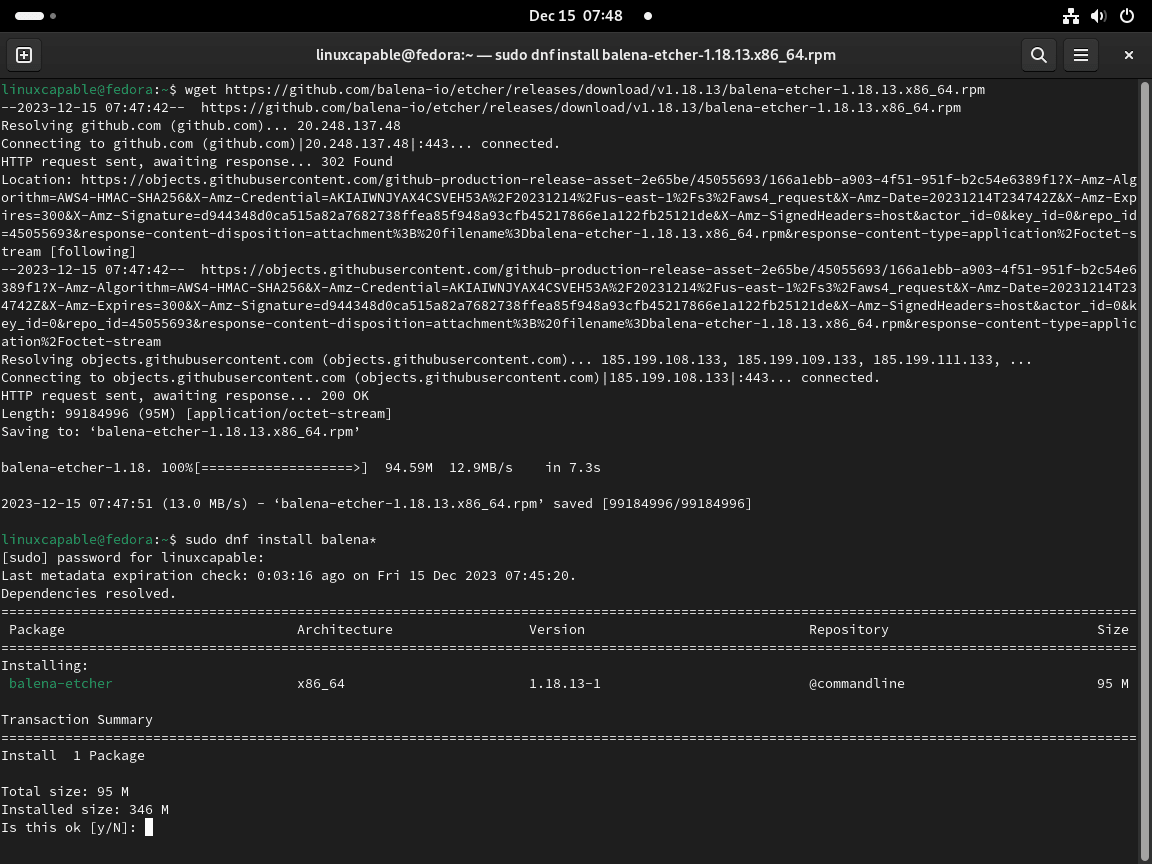
Avvio balenaEtcher
Comando CLI per avviare balenaEtcher
Per aprire balenaEtcher, inserisci il seguente comando nel tuo terminale:
balena-etcherMetodo GUI per avviare balenaEtcher
Per gli utenti che hanno più dimestichezza con un'interfaccia grafica, balenaEtcher può essere avviato anche utilizzando la GUI di Fedora. Questo metodo prevede la navigazione nel menu delle applicazioni del sistema.
Ecco i passaggi da seguire:
- Fai clic su "Attività" nell'angolo in alto a sinistra dello schermo.
- Seleziona "Mostra applicazioni" per visualizzare tutte le applicazioni installate.
- Scorri le applicazioni o utilizza la funzione di ricerca per trovare "balenaEtcher".
- Fare clic sull'icona balenaEtcher per avviare l'applicazione.
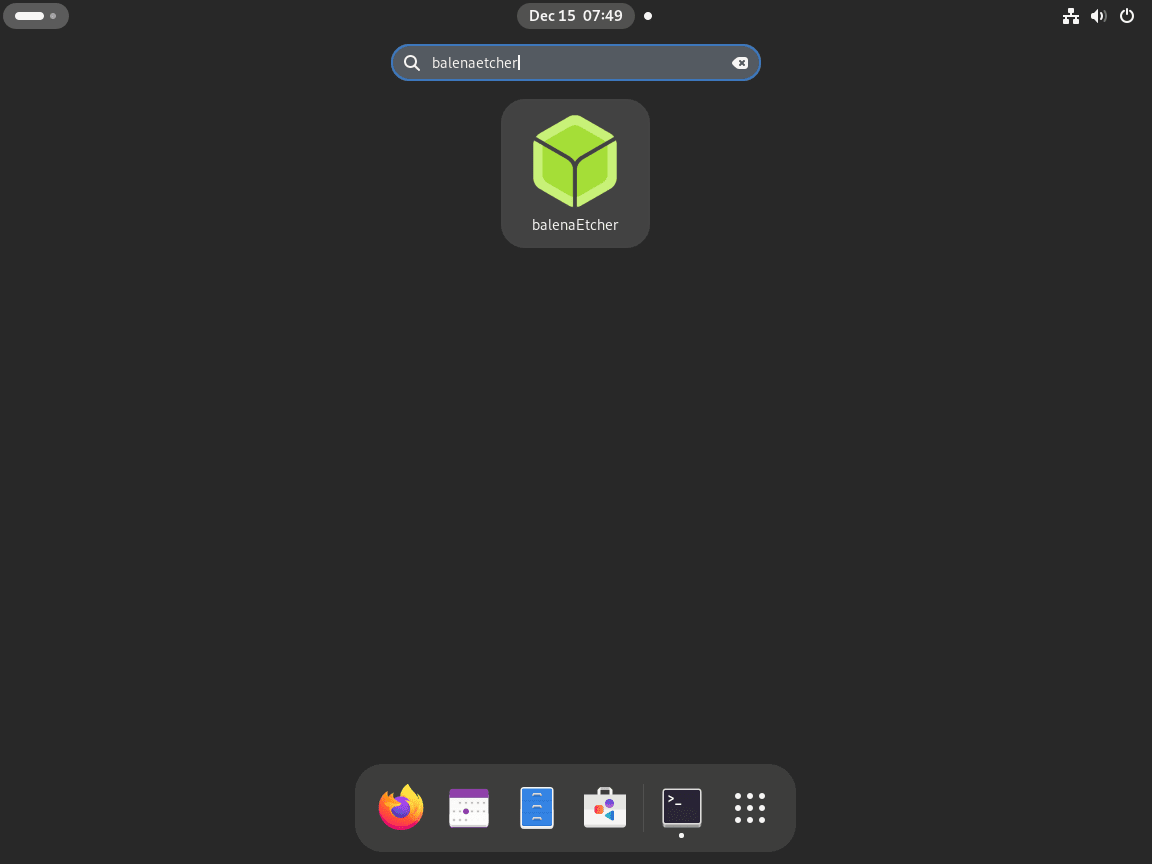
Suggerimenti per la prima volta con balenaEtcher
Ora che hai installato balenaEtcher su Fedora, è tempo di esplorare alcuni suggerimenti chiave per sfruttare al meglio questo potente strumento.
Comprendere l'interfaccia balenaEtcher
- Acquisisci familiarità con l'interfaccia utente: L'interfaccia utente di BalenaEtcher è semplice. Dedica qualche minuto alla navigazione per comprendere il layout.
- Individua le caratteristiche principali: Identificare le funzioni principali come "Seleziona immagine", "Seleziona unità" e "Flash!". Sapere dove si trovano semplificherà il tuo flusso di lavoro.
Selezione e verifica efficaci delle immagini
- Scegliere l'immagine giusta: Assicurati di selezionare il file immagine corretto (come ISO o IMG) per la tua attività. BalenaEtcher supporta vari formati, ma la scelta giusta è fondamentale.
- Verifica l'integrità dell'immagine: Prima di eseguire il flashing, verifica l'integrità del file immagine controllandone il checksum rispetto alla fonte.
Selezione e sicurezza dell'azionamento
- Selezione attenta dell'unità: Quando si sceglie un'unità da flashare, ricontrollare per evitare di selezionare l'unità sbagliata. Ciò impedisce la perdita accidentale di dati.
- Uso della scrittura sicura: BalenaEtcher convalida automaticamente il processo di scrittura per garantire l'integrità dell'unità avviabile.
Personalizzazione delle impostazioni per un'esperienza migliorata
- Accesso alle Impostazioni: Esplora il menu delle impostazioni per personalizzare la tua esperienza. Puoi trovare opzioni come la segnalazione degli errori e lo smontaggio automatico.
- Impostazione delle preferenze: Regola le impostazioni come le notifiche di convalida riuscita o il post-flash di smontaggio automatico in base alle tue preferenze e al tuo flusso di lavoro.
Utilizzo di funzionalità avanzate
- Funzionalità di scrittura multipla: Per gli utenti avanzati, balenaEtcher offre funzionalità multi-scrittura. Ciò consente di eseguire il flashing di più unità contemporaneamente, risparmiando tempo.
- Esplora le funzionalità Pro: Se le tue attività sono più complesse, valuta la possibilità di esplorare balenaEtcher Pro, che offre funzionalità aggiuntive su misura per l'uso professionale.
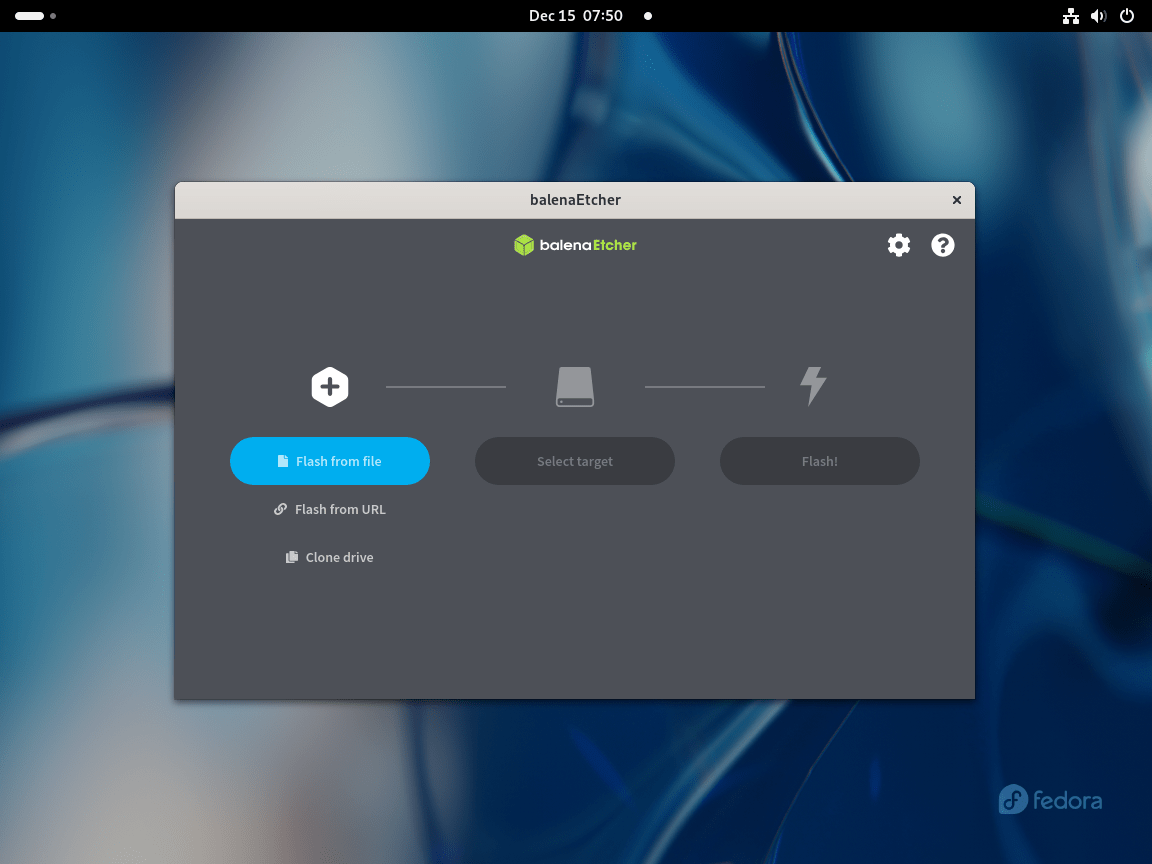
Gestione balenaEtcher
Aggiorna balenaEtcher
Data la configurazione attuale, l'aggiornamento di balenaEtcher richiede un approccio manuale. Per assicurarti di utilizzare la versione più recente, rivisita periodicamente i passaggi di download e installazione.
Rimuovere balenaEtcher
Il processo è semplice se desideri rimuovere balenaEtcher dal tuo sistema Fedora. Esegui il comando seguente nel tuo terminale:
sudo dnf remove balena-etcherQuesto disinstallerà efficacemente balenaEtcher dal tuo sistema.
Conclusione
Questo conclude la nostra guida sull'installazione e l'avvio con balenaEtcher su Fedora Linux. Abbiamo coperto tutti gli aspetti essenziali, dall'aggiornamento del sistema al download dei file corretti fino all'avvio e all'utilizzo senza problemi del software. Ricorda, che si tratti di creare unità USB avviabili o di esplorare funzionalità avanzate, l'interfaccia intuitiva di balenaEtcher rende il processo un gioco da ragazzi. Non dimenticare di ricontrollare le selezioni delle unità e dei file di immagine per mantenere i tuoi dati al sicuro.
link utili
Ecco alcuni link preziosi relativi all'utilizzo di Etcher:
- Repository GitHub di Etcher: Visita il repository ufficiale di Etcher GitHub per accedere al codice sorgente, segnalare problemi e contribuire allo sviluppo.
- Rilasci dell'incisore: controlla le ultime versioni di Etcher per scaricare le versioni più recenti e visualizzare le note sulla versione.
- Sito ufficiale dell'incisore: esplora il sito Web ufficiale di Etcher per una panoramica delle funzionalità, delle ultime notizie e delle opzioni di download.
- Documentazione Balena: accedi alla documentazione dettagliata di Balena, incluse guide ed esercitazioni per l'utilizzo di Etcher e altri prodotti Balena.
- Forum Balena: Partecipa ai forum della comunità Balena per discutere problemi, condividere soluzioni e ottenere supporto da altri utenti.

